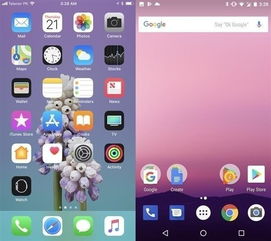u版苹果系统,轻松实现个性化桌面体验
时间:2024-11-30 来源:网络 人气:
U盘安装苹果MacOS系统:轻松实现个性化桌面体验
准备工作:选择合适的U盘和系统镜像
在开始安装之前,您需要准备以下物品:
一个8GB或更大的U盘
苹果MacOS系统镜像文件
一台支持USB启动的苹果电脑
请确保U盘内没有重要数据,因为制作启动盘过程中会格式化U盘。
制作U盘启动盘
以下是制作U盘启动盘的详细步骤:
将U盘插入电脑,打开“磁盘工具”。
选择U盘,点击“抹掉”。
在“格式”下拉菜单中选择“Mac OS扩展(journaled)”。
在“名称”栏中输入U盘名称,例如“MacOS_Installer”。
点击“抹掉”确认格式化。
下载MacOS系统镜像文件,通常可以从苹果官方网站或第三方网站获取。
打开“磁盘工具”,选择镜像文件。
点击“恢复”。
将左侧的“Mac OS安装光盘”图标拖到“源磁盘”位置,将左侧的U盘图标拖到“目标磁盘”位置。
点击“恢复”开始制作启动盘。
制作过程可能需要20到30分钟,请耐心等待。
使用U盘启动安装MacOS系统
制作好启动盘后,按照以下步骤安装MacOS系统:
重启电脑,在启动过程中按住Option键。
从弹出的启动菜单中选择U盘启动。
按照屏幕提示进行操作,开始安装MacOS系统。
在安装过程中,您可以选择自定义安装选项,如分区、语言等。
安装完成后,重启电脑,即可进入MacOS系统。
安装过程中,请确保电脑电源充足,以免因断电导致安装失败。
通过以上步骤,您已经成功使用U盘安装了苹果MacOS系统。现在,您可以尽情享受MacOS带来的个性化桌面体验,以及丰富的应用程序和功能。祝您使用愉快!
相关推荐
教程资讯
教程资讯排行